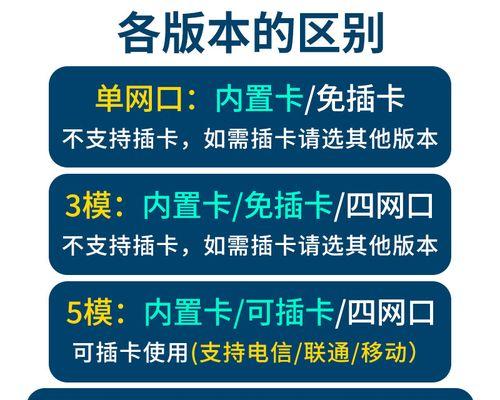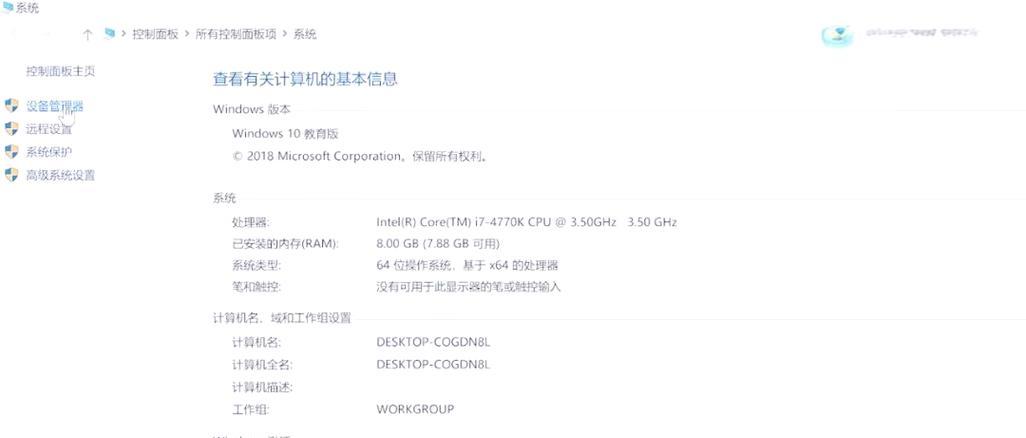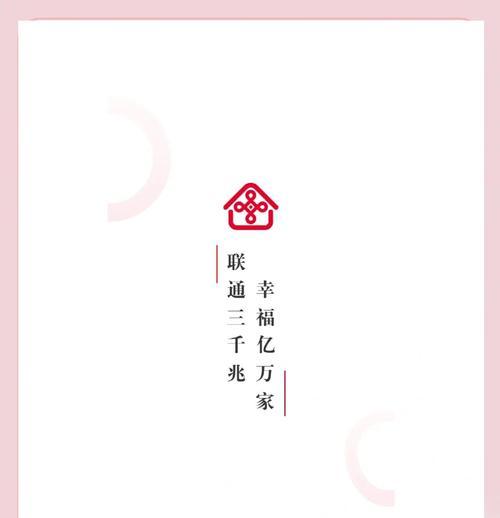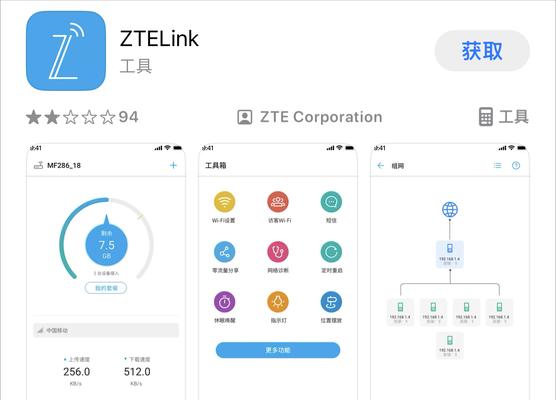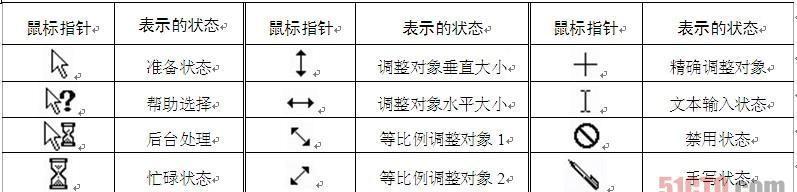无线网卡接收器使用大功率的方法是什么?
在当今数字化时代,无线网络已成为生活中不可或缺的一部分。对于一些特定用户,如希望在较远距离内使用无线网络,或者在信号弱的环境下希望改善无线连接的用户,了解如何使用无线网卡接收器时提高功率是十分重要的。本文将详细解析无线网卡接收器使用大功率的方法,并提供一些实用技巧。

无线网卡接收器是实现无线网络连接的关键硬件,通过它可以将计算机连接到无线局域网(WLAN)。使用大功率的无线网卡接收器能够让信号传播得更远、接收得更清晰,对于家中或办公室信号覆盖不佳的区域尤其有帮助。了解并正确使用大功率功能,能够极大地提升无线网络的使用体验。

如何选择合适的大功率无线网卡接收器
在选择无线网卡接收器时,应关注以下几点:
兼容性:确保选购的无线网卡与你的计算机系统兼容。
标准协议:支持最新的无线标准,如IEEE802.11ac或ax,以获得更快的传输速率。
信号强度:查看产品的功率等级,选择支持可调节功率输出的大功率型号。
增益天线:配备高增益天线的无线网卡可更有效地接收信号。

调整无线网卡接收器功率的步骤
为了提高无线网卡接收器的功率,你可以按照以下步骤进行操作:
1.安装驱动程序:
将无线网卡接入计算机,并根据设备型号,访问官方网站下载最新驱动程序。
关闭自动更新功能,以免系统自动升级到与网卡不兼容的驱动。
2.连接无线网络:
确保无线网卡已经正确安装,并在系统网络设置中找到无线网卡。
通过搜索可用网络,选择你希望连接的无线网络。
3.进入网卡管理界面:
右键点击系统任务栏右下角的网络图标,选择“网络和共享中心”,然后点击“更改适配器设置”。
找到无线网卡,右键点击并选择“属性”。
4.开启高级设置:
在无线网卡的属性界面,点击“配置”按钮进入网卡配置界面。
在“高级”标签页中,找到与功率相关的设置选项,如“传输功率”或“无线功率设置”。
5.调整功率等级:
根据需要调整功率等级。有的无线网卡支持手动设置最大传输功率,而有的可能仅支持开启高功率模式。
调整后点击“应用”然后“确定”保存设置。
注意事项与安全警告
注意辐射:虽然提高功率可以增强信号,但也会增加辐射,因此在功率调整时需要考虑到健康安全。
遵守法规:确保调整后的功率设置符合当地法律法规,不得超出规定的最大传输功率。
测试信号强度:调整功率后,通过软件工具测试信号强度,确保不会对其他无线设备造成干扰。
避免干扰:高功率可能会引起相邻无线网络的干扰,使用时需注意选择合适的信道。
实用技巧
信号增强器:对于物理障碍导致的信号弱问题,考虑使用无线信号增强器或中继器。
网卡固件更新:定期更新无线网卡的固件,以获得更稳定和高效的性能。
避免电气干扰:将无线网卡远离电气设备,如微波炉、无绳电话等,以避免信号干扰。
结语
在无线网络的使用过程中,合理调整无线网卡接收器的功率可以显著改善网络连接的稳定性和覆盖范围。请按照上述步骤谨慎操作,并注意辐射安全与法律法规的遵守。定期检查与维护设备,结合实用技巧,可确保无线网络连接始终高效稳定。
版权声明:本文内容由互联网用户自发贡献,该文观点仅代表作者本人。本站仅提供信息存储空间服务,不拥有所有权,不承担相关法律责任。如发现本站有涉嫌抄袭侵权/违法违规的内容, 请发送邮件至 3561739510@qq.com 举报,一经查实,本站将立刻删除。
- 上一篇: 晓莱电源在知乎上的评价如何?
- 下一篇: 中山北斗电源厂的产品质量如何?购买他们的产品需要注意什么?
- 站长推荐
-
-

小米手机智能充电保护,让电池更持久(教你如何开启小米手机的智能充电保护功能)
-

手机移动数据网速慢的解决方法(如何提升手机移动数据网速)
-

如何解除苹果手机的运营商锁(简单教你解锁苹果手机)
-

电视信号源消失了,怎么办(应对电视信号源失联的常见问题和解决方法)
-

解决飞利浦咖啡机的常见故障(咖啡机故障排除指南)
-

解决打印机灰色打印成黄色的问题(常见原因及解决方法)
-

解决电脑打印机加了墨水后无法正常工作的问题(墨水添加后打印机故障的排除方法)
-

四芯网线水晶头接法详解(四芯网线水晶头接法步骤图解与注意事项)
-

欧派壁挂炉常见故障及解决方法(为您解决欧派壁挂炉故障问题)
-

解决打印机用户干预问题的有效方法(提高打印机效率)
-
- 热门tag
- 标签列表
- 友情链接